这是适用于 Windows 的最佳免费 FLAC 到 AAC 转换器软件列表。FLAC或免费无损音频编解码器是一种无损音频编解码器格式,可承载高质量的音频数据。与 FLAC 类似,AAC(Advanced Audio Codec)也是一种携带音频数据的音频文件格式。虽然,它是一种有损音频格式。要将 FLAC 转换为 AAC,你需要这些 FLAC 到 AAC 转换器软件。
免费FLAC到AAC转换器软件有哪些?使用这些转换器,用户可以一次将一个或多个 FLAC 音频文件转换为 AAC。通过其中一些转换器,用户还可以将 FLAC 音频文件转换为MP3、WMA、M4V、MP2等音频文件格式。在开始转换过程之前,用户还可以选择手动调整一些音频文件参数。用户可以调整的音频参数有编解码器、质量、采样率、通道等。在一些软件中,用户还可以找到为各种设备优化音频文件的工具,如iPad、索尼 PSP、Android 平板电脑、等等。在所有这些转换器中,将 FLAC 转换为 AAC 的过程非常简单。不过,我在每个软件的描述中都包含了必要的转换步骤。浏览列表以了解有关这些转换器的更多信息。
我最喜欢的Windows最佳免费FLAC到AAC转换器软件合集:
Aunsoft Video To Audio Converter是我最喜欢的软件,因为它允许用户在开始转换过程之前调整各种音频参数。此外,它还可以执行批量音频转换。
你还可以查看 适用于 Windows的最佳免费MP3 到 AAC 转换器、 OPUS 到 MP3 转换器和 MP3 到 OGG 转换器软件的列表。
Aunsoft 视频到音频转换器
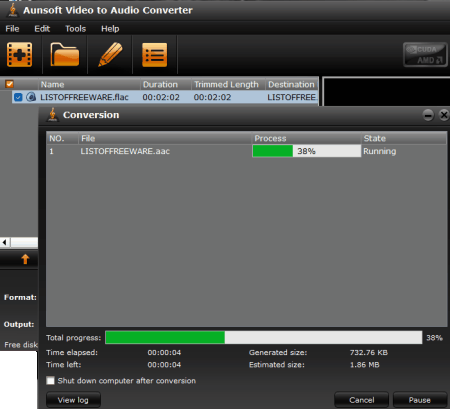
最好的FLAC转AAC软件下载:Aunsoft Video To Audio Converter是一款适用于 Windows 的免费 FLAC 到 AAC 转换器软件。顾名思义,它主要是一个视频到音频的转换软件,也支持音频到音频文件的转换。它支持的一些音频文件格式是MP3、M4A、AC3、AIFF和AU。它还允许用户手动调整输出音频属性,如编解码器、大小、比特率、帧率等。调整所有参数后,用户可以开始转换过程。
如何使用 Aunsoft Video To Audio Converter 在线将 FLAC 转换为 AAC:
- 打开该软件的界面,点击添加视频按钮,加载一个或多个FLAC音频文件。
- 之后,转到“格式”菜单并选择AAC作为输出音频格式。
- 现在,转到设置以指定输出音频参数。
- 最后,点击转换按钮开始转换过程。
附加功能:
- 预览:该软件还允许用户在其预览播放器上查看和收听支持的音频和视频文件。
- 合并和拆分:它还带有高级视频拆分和合并工具。
最后的想法:
它是最好的免费 FLAC 到 AAC 转换器软件之一,因为它允许用户将 FLAC 音频批量转换为 AAC 音频文件格式。
fre:ac
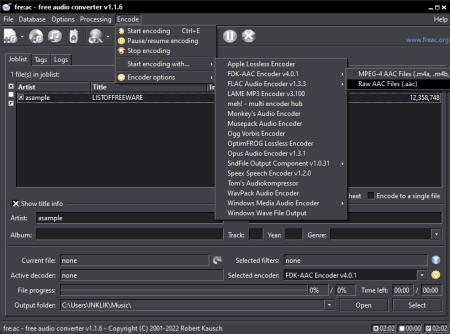
fre:ac是一个免费的开源 FLAC 到 AAC 转换器软件,适用于 Windows、Linux、macOS、BSD 和 Solaris。通过这个转换器,用户还可以一次将多个 FLAC 音频文件转换为 AAC。此外,它还可以转换其他格式的音频文件,如WAV、OGG、MP3等。现在,查看以下步骤,使用此转换器将 FLAC 转换为 AAC。
如何使用 fre:ac 将 FLAC 转换为 AAC:
- 启动此软件并单击添加文件按钮以加载一个或多个FLAC音频文件。
- 之后,转到配置常规设置菜单并从各种可用的格式中选择FLAC音频格式。
- 最后,指定输出文件夹位置并单击“转换”按钮以启动转换过程。
附加的功能:
- 信息标签:通过该工具,用户可以查看和修改音频元数据信息。
- 播放列表:使用它来创建由音频文件组成的自定义音频提示表和播放列表。
最后的想法:
它是一个简单有效的 FLAC 到 AAC 转换器软件,用户可以通过它将多个 FLAC 音频文件转换为 AAC 音频格式。
MediaHuman 音频转换器
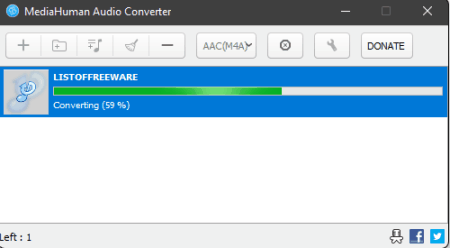
Windows最佳免费FLAC到AAC转换器软件合集:MediaHuman Audio Converter 是免费的音频转换器软件,也可以用作 FLAC 到 AAC 转换器软件。该软件适用于 Windows、macOS 和 Ubuntu 操作系统。使用它,用户还可以将WMA、WAV、MP3、AIFF等音频文件转换为 AAC 音频格式。这个转换器的另一个好处是它能够批量转换音频文件。在开始转换过程之前,用户可以访问其设置来调整输出音频参数,如采样率、音频通道等。现在,按照以下步骤使用此软件将 FLAC 转换为 AAC。
如何使用 MediaHuman 音频转换器将 FLAC 转换为 AAC:
- 启动此软件并单击添加按钮以加载一个或多个 FLAC 音频文件。
- 现在,移动到格式菜单并选择AAC作为输出音频格式。
- 接下来,指定音频通道和采样率值。
- 最后,单击“开始转换”按钮开始转换过程。
附加功能:
- 该软件还允许用户查找和下载各种歌曲的封面艺术。
最后的想法:
它是另一个很好的 FLAC 到 AAC 转换器软件,用户可以通过它将 FLAC 转换为 AAC、MP3、WMA 等音频格式。
Moo0 音频转换器
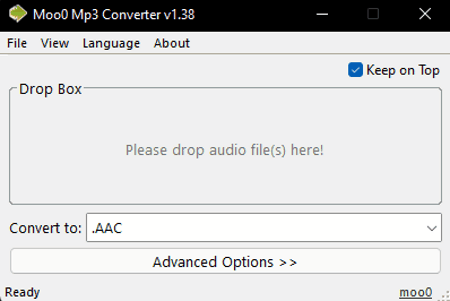
免费FLAC到AAC转换器软件有哪些?Moo0 Audio Converter是另一款适用于 Windows 的免费 FLAC 到 AAC 转换器软件。它还可以作为通用音频转换器,因为它支持多种输入和输出音频格式,如MP2、AAC、FLAC、WMV、M4A等。它还能够一次将多个 FLAC 音频文件转换为 AAC。它还提供了手动调整输出音频参数的工具,例如频率、通道、音量等。现在,按照以下步骤使用此软件将 FLAC 转换为 AAC。
如何使用 Moo0 音频转换器将 FLAC 转换为 AAC:
- 启动此网站并选择 AAC 作为输出音频格式。
- 现在,调整其他输出音频参数,如音量、通道等。
- 最后,在其界面上拖放一个或多个 FLAC 音频文件以启动转换过程。
附加的功能:
- 该软件支持多种语言,如阿拉伯语、汉语、丹麦语、泰语等。
最后的想法:
它是另一个易于使用的 FLAC 到 AAC 转换器软件,用户可以通过它快速将 FLAC 转换为 AAC。
Hamster免费音频转换器
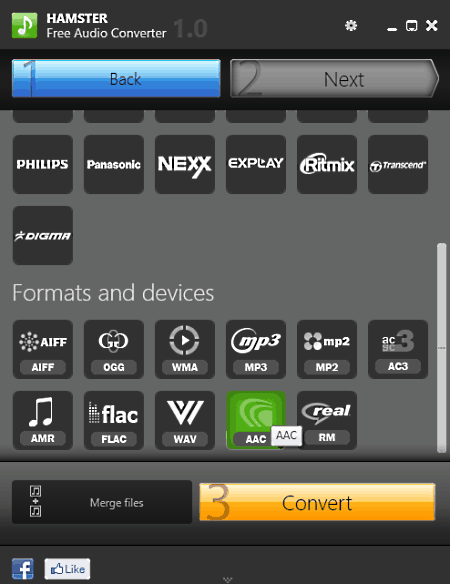
最好的FLAC转AAC软件下载:Hamster Free Audio Converter是另一款适用于 Windows 的免费 FLAC 到 AAC 转换器软件。使用此软件,用户可以快速将多个 FLAC 音频文件转换为 AAC 音频格式。它还可以让用户优化iPad、Sony PSP、Vibe等各种设备的音频。此外,它还提供了调整音频质量的工具。现在,请查看以下步骤。现在,按照以下步骤执行转换。
如何使用仓鼠免费音频转换器将 FLAC 转换为 AAC:
- 启动此软件并加载一个或多个FLAC音频文件。
- 之后,从“格式”菜单中选择AAC 。
- 接下来,点击转换按钮以启动转换过程。
附加的功能:
- 合并:使用此工具将多个音频文件合并在一起,以制作一个新的更长的音频文件。
最后的想法:
它是一个简单的 FLAC 到 AAC 转换器软件,也可用于优化各种设备的音频文件。
FFmpeg
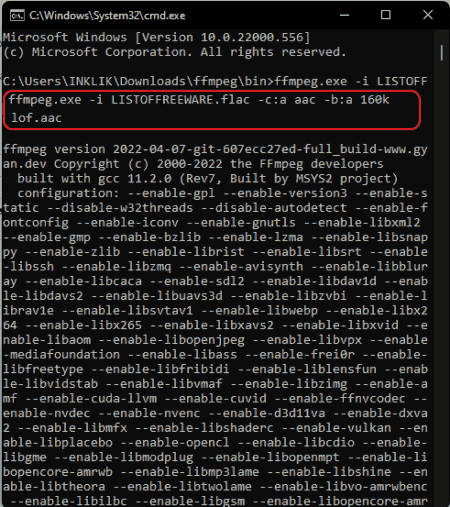
Windows最佳免费FLAC到AAC转换器软件合集:FFmpeg是一个免费的开源 FLAC 到 AAC 转换器软件,适用于 Windows、Linux 和 macOS。它主要是一个媒体实用软件,可以执行各种操作,如视频播放、音频播放、音频编辑、视频编辑、媒体格式转换等。虽然,与其他类似软件不同,它没有图形用户界面。因此,要使用该软件,用户需要使用特定的命令来执行特定的媒体操作动作。要使用此软件将 FLAC 转换为 AAC,请查看以下步骤。
如何使用 FFmpeg 在线将 FLAC 转换为 AAC:
- 首先,将 FLAC 音频文件复制并粘贴到该软件的主 FFmpeg 文件夹中。
- 之后,在命令行上启动此软件。
- 现在,编写这个命令
ffmpeg.exe -i input_file.flac -c:a aac -b:a 160k output_file.aac。 - 最后,按 Enter开始转换过程。
局限性:
- 它使用起来并不简单,因为它没有图形用户界面。
最后的想法:
它是另一个很好的 FLAC 到 AAC 转换器软件,可以轻松地将 FLAC 音频转换为 AAC 音频格式。

